อุปกรณ์ควบคุมเสียง CL-16 Linear Fader สำหรับเครื่องบันทึกเสียงมิกเซอร์

แผง Views
สูงสุด
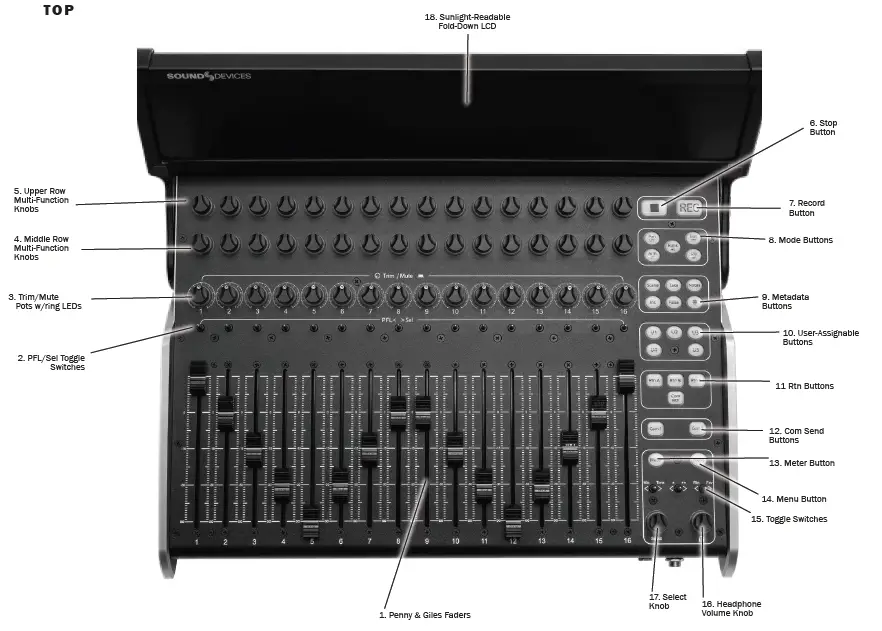
- PENNY & GILES FADERS
ปรับระดับเฟดเดอร์สำหรับช่อง 1-16 -Inf ถึง +16 dB เฟดเดอร์ช่วง อัตราขยายของเฟดเดอร์จะแสดงบน LCD - สวิตช์เปิด/ปิด PFL/SEL
การเลื่อนสวิตช์ไปทางซ้าย PFLs ช่องที่เลือกหรือโซโลบัสเมื่ออยู่ในโหมดบัส การเลื่อนสวิตช์ไปทางขวาจะเลือกโหมดการตั้งค่าของช่อง (หรือที่เรียกว่าช่อง FAT) หรือเลือกบัสที่ส่งในโหมดเฟเดอร์เมื่ออยู่ในโหมดบัส - ตัดแต่ง/ปิดหม้อพร้อมไฟ LED วงแหวน
หมุนเพื่อปรับค่า Trim Gain สำหรับช่อง 1-16 ค่า Trim Gain จะแสดงใน LCD
กด Menu ค้างไว้เพื่อปิดเสียง/เปิดเสียงช่อง 1-16 ไฟ LED วงแหวนรอบข้างจะแสดงระดับสัญญาณช่อง PFL สถานะปิดเสียง และสถานะการทำงาน- ตัวแปรความเข้มสีเขียว สีเหลือง/สีส้ม และสีแดงสำหรับระดับสัญญาณ กิจกรรมตัวจำกัดการจางก่อน/หลัง และการตัดตามลำดับ
- กะพริบเป็นสีเหลือง = ช่อง PFL'd
- สีน้ำเงิน = ช่องปิดเสียง
- สีแดง = ช่องติดอาวุธ
- ปุ่มมัลติฟังก์ชั่นแถวกลางพร้อมไฟ LED วงแหวน
ปุ่มหมุน/กดที่มีฟังก์ชันต่างๆ ขึ้นอยู่กับโหมดที่เลือก ค่าและสถานะจะแสดงบนแถวที่สองของ LCD หมุนหรือกดเพื่อปรับหรือสลับพารามิเตอร์ต่างๆ ไฟ LED วงแหวนรอบข้างจะแสดงข้อมูลสถานะต่างๆ
5. ปุ่มควบคุมแบบมัลติฟังก์ชันแถวบนพร้อมไฟ LED วงแหวน
ปุ่มหมุน/กดที่มีความสามารถหลากหลายขึ้นอยู่กับโหมดที่เลือก ค่าและสถานะจะแสดงอยู่ที่แถวบนสุดของจอ LCD หมุนหรือกดเพื่อปรับหรือสลับพารามิเตอร์ต่างๆ ไฟ LED วงแหวนรอบข้างจะแสดงข้อมูลสถานะต่างๆ - ปุ่มหยุด
หยุดการบันทึกหรือเล่น การกดหยุดขณะหยุดจะเปลี่ยนเพื่อแสดงชื่อเทคถัดไปใน LCD เพื่อแก้ไขด้วยปุ่ม Scene, Take, Notes - ปุ่มบันทึก
เริ่มการบันทึกใหม่
จะสว่างสีแดงเมื่อทำการบันทึก - ปุ่มโหมด
เลือกโหมดต่างๆ เพื่อกำหนดมาตรวัดและข้อมูลอื่นๆ ที่จะแสดงบน LCD และการทำงานของปุ่มมัลติฟังก์ชั่นแถวบนและตรงกลาง และสวิตช์สลับ PFL/Sel - ปุ่มข้อมูลเมตา
ปุ่มลัดสำหรับการแก้ไขข้อมูลเมตาอย่างรวดเร็ว แก้ไขฉาก เทค และโน้ตสำหรับเทคปัจจุบันหรือเทคถัดไป เพิ่มชื่อฉาก วงกลมเทค หรือลบการบันทึกล่าสุด (False take) - ปุ่มที่ผู้ใช้กำหนดได้
ผู้ใช้สามารถกำหนดฟังก์ชันต่างๆ ให้กับผู้ใช้ได้เพื่อการเข้าถึงที่รวดเร็ว
ฟังก์ชั่นที่แมปไว้จะแสดงอยู่ด้านบนของ LCD - ปุ่มส่งคืน
ปุ่มเฉพาะสำหรับตรวจสอบการส่งคืนต่างๆ ในหูฟัง - COM ปุ่มส่ง
กดคุยได้เลย กำหนดเส้นทางไมค์กระดานชนวนที่เลือกไปยังปลายทางที่กำหนดค่าไว้ในเมนู Com Send Routing - ปุ่มมิเตอร์
กดเพื่อกลับไปที่ LCD เริ่มต้นที่บ้าน view และพรีเซ็ต HP ปัจจุบัน จำลองการทำงานของปุ่มมิเตอร์บนแผงด้านหน้า 8-Series - ปุ่มเมนู
ทำซ้ำฟังก์ชันที่กำหนดของปุ่ม Menu บนแผงด้านหน้า 8-Series กดค้างไว้แล้วกด trim pot ของช่องเพื่อปิดเสียงช่องนั้น ยังใช้เพื่อปิดเสียงบัสและเอาต์พุตในโหมดที่เกี่ยวข้อง - สวิตช์สลับ
ทำซ้ำฟังก์ชันที่กำหนดของสวิตช์สลับสามตัวที่อยู่ด้านล่าง LCD ที่แผงด้านหน้า 8 ซีรี่ส์ - ปุ่มหูฟัง
ทำซ้ำฟังก์ชั่นของปุ่มควบคุมหูฟังบนจอ LCD ด้านหน้าของซีรีส์ 8 - ใน Scorpio ให้กดปุ่ม Com Rtn ค้างไว้ขณะกดปุ่มเพื่อเปิด/ปิดการตรวจสอบ Com Rtn 2 ในหูฟัง กดเมื่อเล่นช่องหรือบัสเดี่ยวเพื่อสลับไปยังการตั้งค่าหูฟังปัจจุบัน กดค้างไว้ระหว่างการเล่นเพื่อเข้าสู่โหมดขัดเสียง
- เลือกลูกบิด
ทำซ้ำฟังก์ชันของปุ่ม Select บน LCD ที่แผงด้านหน้า 8 ซีรี่ส์ - จอ LCD แบบพับได้ที่อ่านได้จากแสงแดด
จอแสดงผลสีสันสดใสของการวัด พารามิเตอร์ โหมด การขนส่ง ไทม์โค้ด เมตาดาต้า และอื่นๆ
ความสว่างของ LCD ถูกตั้งค่าไว้ในเมนู เมนู > ตัวควบคุม > CL-16 > ความสว่างของ LCD
แผง Views
ด้านล่าง
แผง Views
กลับ 
ด้านหน้า 
จอ LCD
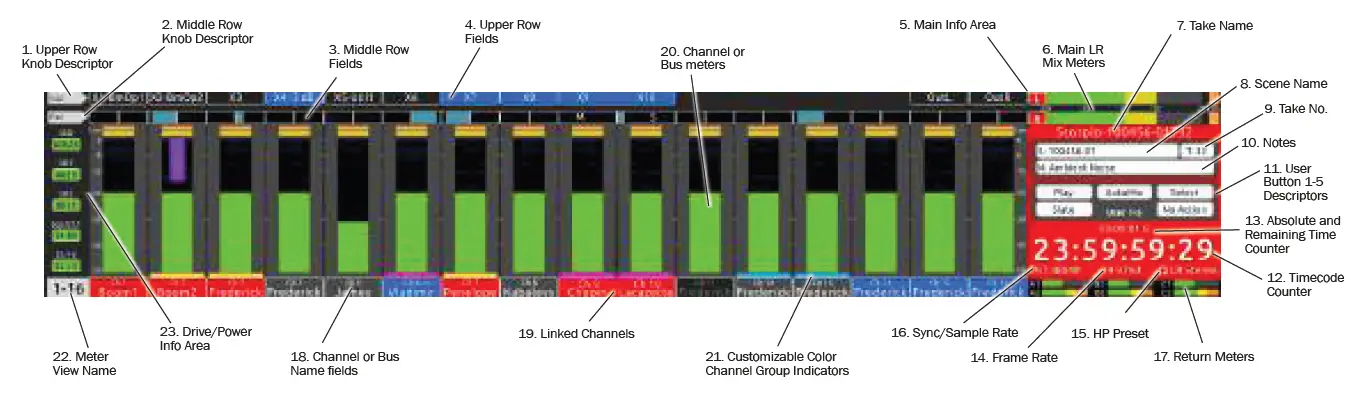
- ตัวอธิบายปุ่มแถวบน
อธิบายฟังก์ชันของปุ่มควบคุมแถวบนของมัลติฟังก์ชั่น ฟังก์ชันจะเปลี่ยนไปตามโหมดที่เลือก - คำอธิบายปุ่มแถวกลาง
อธิบายการทำงานของปุ่มควบคุมแถวกลางแบบมัลติฟังก์ชั่น ฟังก์ชันจะเปลี่ยนไปตามโหมดที่เลือก - สนามแถวกลาง
แสดงข้อมูลที่เกี่ยวข้องสำหรับแต่ละช่องสัญญาณหรือบัส ขึ้นอยู่กับว่าพารามิเตอร์ใดจะถูกปรับโดยใช้ปุ่มแถวกลาง เช่น Pan, Delay, HPF, EQ, Ch 17-32, Bus Gains, Bus Routing, Bus Sends, FAT Channel Parameters และอื่นๆ - ช่องแถวบน
แสดงข้อมูลที่เกี่ยวข้องสำหรับแต่ละช่องสัญญาณ บัส หรือเอาต์พุต ขึ้นอยู่กับพารามิเตอร์ที่จะปรับโดยใช้ปุ่มแถวบน เช่น Output Gains, HPF, EQ, Bus Gain, Bus Routing, Bus Sends, FAT Channel Parameters และอื่นๆ - พื้นที่ข้อมูลหลัก
แสดงข้อมูลต่างๆ รวมถึงการวัดแสง LR ตัวนับเวลา ข้อมูลเมตา และอื่นๆ สีพื้นหลังจะเปลี่ยนไปตามสถานะการขนส่งดังนี้:- พื้นหลังสีแดง = การบันทึก
- พื้นหลังสีดำ = หยุด
- พื้นหลังสีเขียว = กำลังเล่น
- พื้นหลังสีเขียวกะพริบ = หยุดการเล่นชั่วคราว
- พื้นหลังสีน้ำเงิน = FFWD หรือ REW
- เครื่องวัดผสม LR หลัก
แสดงมิกซ์เมตรของบัส LR หลักและสถานะแขนบันทึก - ใช้ชื่อ
แสดงและแก้ไขชื่อปัจจุบัน กดหยุดขณะหยุดเพื่อแสดงชื่อถ่ายถัดไป - ชื่อฉาก
แสดงและแก้ไขชื่อฉากปัจจุบัน กดหยุดขณะหยุดเพื่อแสดงชื่อฉากถัดไป - รับจำนวน
แสดงและแก้ไขหมายเลข Take ปัจจุบัน กด Stop ในขณะที่หยุดเพื่อแสดงหมายเลข Take ถัดไป - หมายเหตุ
แสดงและแก้ไขหมายเลขบันทึกย่อของ Take ปัจจุบัน กดหยุดขณะหยุดเพื่อแสดงบันทึกย่อของ Take ถัดไป - ปุ่มผู้ใช้ 1-5 คำอธิบาย
แสดงชื่อของปุ่มลัดที่จับคู่กับปุ่ม U1 – U5 - TIMECODE เคาน์เตอร์
แสดงรหัสเวลาปัจจุบันระหว่างบันทึกและหยุด และรหัสเวลาเล่นระหว่างการเล่น - สมบูรณ์และจับเวลาที่เหลือ
แสดงเวลาที่ผ่านไประหว่างการบันทึกและการเล่น ในระหว่างการเล่น เวลาที่เหลือของการถ่ายจะแสดงหลัง '/' - อัตราเฟรม
แสดงอัตราเฟรมของไทม์โค้ดในปัจจุบัน - เอชพี พรีเซต
แสดงแหล่งสัญญาณ HP ที่เลือกในปัจจุบันและระดับเสียงของ HP เมื่อปรับด้วยปุ่ม HP - ซิงค์/SAMPอัตรา LE
แสดงแหล่งการซิงค์ปัจจุบันและ sampอัตรา - ผลตอบแทนเมตร
แสดงการวัดแสงสำหรับทั้งสองช่องสัญญาณของแต่ละสัญญาณย้อนกลับ - ช่องหรือชื่อรถบัส FIELDS
แสดงชื่อช่อง การตัดแต่ง และเฟดเดอร์ที่ได้รับเมื่อ viewอิงช่องเมตร. แสดงจำนวนบัสและบัสที่ได้รับเมื่อ viewอิงบัสเมตร ฟิลด์เหล่านี้เปลี่ยนสีได้ดังนี้:- พื้นหลังสีดำ/ข้อความสีเทา = ช่องปิดหรือไม่ได้เลือกแหล่งที่มา
- พื้นหลังสีเทา/ข้อความสีขาว = เปิดช่องสัญญาณ/บัสและปลดอาวุธ
- พื้นหลังสีแดง/ข้อความสีขาว = ช่อง/รถบัสติดอาวุธ
- พื้นหลังสีน้ำเงิน/ข้อความสีขาว = ปิดเสียงช่อง/บัส
- ช่องที่เชื่อมโยง
ช่องข้อมูลช่องจะรวมกันเมื่อมีการเชื่อมโยงช่อง - ช่องหรือมิเตอร์บัส
แสดงช่องหรือวัดแสงบัสขึ้นอยู่กับโหมดที่เลือก - ปรับแต่งสี CH. ตัวบ่งชี้กลุ่ม
ช่องที่มีตัวบ่งชี้สีเดียวกันจะถูกจัดกลุ่ม เลือกสีที่จะใช้กับกลุ่มในเมนู CL-16>Group Color - เมตร VIEW ชื่อ
- แสดง '1-16' เมื่อ viewอิงช่อง 1-16 เมตร
- แสดง '17-32' เมื่อ viewอิงช่อง 17-32 เมตร
- แสดงชื่อช่องเมื่อ viewเป็นช่อง FAT
- แสดง 'รถเมล์' เมื่อ viewing เมตรรถบัส
- แสดงหมายเลขรถบัสเมื่อ viewใช้โหมดส่งบนเฟดเดอร์ของรถบัส
- พื้นที่ข้อมูลไดรฟ์/พลังงาน
- แสดงเวลาบันทึกที่เหลืออยู่ของ SSD, SD1 และ SD2
- แสดงสถานะแหล่งพลังงาน 8-Series และ CL-16 และปริมาตรtage.
การเชื่อมต่อกับเครื่องบันทึกมิกเซอร์ 8 ซีรีส์ของคุณ
เริ่มต้นด้วยการปิด CL-16 และเครื่องบันทึกมิกเซอร์ 8-Series ของคุณ
- ใช้สาย USB-A เป็น USB-B ที่ให้มา เชื่อมต่อพอร์ต USB-A ซีรีส์ 8 เข้ากับพอร์ต CL-16 USB-B
- เชื่อมต่อแจ็คเอาต์พุตหูฟัง TRS 8/1” ของ 4-Series เข้ากับแจ็ค 16/1” TRS “To 4-Series Headphone Out” ของ CL-8 โดยใช้สายเคเบิลที่ให้มา
- เชื่อมต่อแหล่งพลังงาน DC 10-18 V โดยใช้ XLR 4 พิน (F) กับอินพุต DC ของ CL-16 ไม่รวมแหล่งพลังงาน
- เปิดเครื่อง 8-Series Mixer-Recorder อ้างอิงถึงคู่มือผู้ใช้ซีรีส์ 8 ที่เหมาะสมสำหรับคำแนะนำการใช้งานและรายละเอียดทั้งหมด
การเปิด/ปิดเครื่อง
- เปิดเครื่อง 8-Series Mixer-Recorder เมื่อ 8-Series เปิดใช้งานแล้ว CL-16 จะเริ่มทำงานโดยอัตโนมัติ
- หากต้องการปิดเครื่อง เพียงแค่เลื่อนสวิตช์เปิดปิดเครื่อง 8-Series ไปที่ตำแหน่งปิด CL-16 จะปิดเครื่องด้วยเช่นกัน
การถอดปลั๊ก CL-16 ออกจาก 8-Series
สามารถเสียบ/ถอด CL-16 ออกจาก 8-Series ได้ในขณะที่ยังมีไฟอยู่ โดยจะไม่เกิดความเสียหายกับอุปกรณ์ใดๆ เมื่อถอด CL-16 ออก ข้อความ “Control Surface Unplugged” จะปรากฏขึ้นในจอ LCD ของ 8-Series ระดับจะไม่มีการเปลี่ยนแปลงใดๆ ในขั้นตอนนี้:
คาดว่าจะมีการเปลี่ยนแปลงระดับอย่างกะทันหันหากไม่ได้เปิดใช้งานตัวควบคุม > เฟเดอร์แบบนุ่มนวล/การปรับแต่ง เนื่องจากระดับเสียงจะถูกกำหนดโดยการตัดแต่งและเฟเดอร์บน 8-Series
or
เชื่อมต่อ CL-16 อีกครั้ง ระดับจะไม่เปลี่ยนแปลงเว้นแต่จะเลือกตกลง
กำลังอัปเดตเฟิร์มแวร์ CL-16
เมื่อจำเป็น เฟิร์มแวร์ CL-16 จะได้รับการอัปเดตโดยอัตโนมัติเมื่ออัปเดตเฟิร์มแวร์ 8-Series อัพเดตเฟิร์มแวร์ PRG ซีรีส์ 8 file มีข้อมูลอัปเดตสำหรับทั้ง 8-Series และ CL-16
เชื่อมต่อ CL-16 เข้ากับ 8-Series และตรวจสอบให้แน่ใจว่าทั้งสองเชื่อมต่อกับแหล่งจ่ายไฟที่เชื่อถือได้ อัปเดตเฟิร์มแวร์ 8-Series โดยใช้ขั้นตอนปกติ หากมีการอัปเดตเฟิร์มแวร์ CL-16 พร้อมใช้งาน การอัปเดตจะเริ่มต้นโดยอัตโนมัติหลังจากที่ 8-Series ดำเนินการอัปเดตเสร็จสิ้น ปุ่มหยุดของ CL-16 จะกะพริบเป็นสีเหลืองในขณะที่ CL-16 กำลังอัปเดต เมื่อการอัปเดต CL-16 เสร็จสิ้น คอมโบ 8-Series/CL-16 จะเปิดเครื่องและพร้อมใช้งาน
เกินปฏิบัติการview
CL-16 ผสมผสานกระบวนทัศน์ของแถบช่องสัญญาณมิกเซอร์แบบดั้งเดิมเข้ากับความสามารถมัลติฟังก์ชั่นของมิกเซอร์ดิจิตอลที่ทันสมัย เมื่อคุณคุ้นเคยกับการควบคุมต่างๆ โหมดต่างๆ และเครื่องวัดที่เกี่ยวข้องแล้ว views ศักยภาพมหาศาลของเครื่องผสม/เครื่องบันทึกซีรีส์ 8 ของคุณจะเป็นที่ประจักษ์ ฟังก์ชั่น 8-Series ทั้งหมด (ช่อง, บัส, เอาต์พุต, เมตาดาต้าของเมนู, coms) สามารถควบคุมได้จาก CL-16 แม้ว่าข้อมูลส่วนใหญ่จะแสดงบนจอ LCD CL-16 แต่จอ LCD 8 ซีรีส์ยังคงให้ข้อมูลที่เป็นประโยชน์เมื่อดำเนินการบางอย่าง เช่น การกำหนดเส้นทาง การป้อนข้อความ

แถบช่อง
ส่วนควบคุมช่องสัญญาณที่แผงด้านบนและเมตร LCD ชื่อและค่าต่างๆ จะจัดอยู่ใน 'แถบ' แนวตั้ง เพื่อให้ดวงตาสามารถเคลื่อนที่ได้อย่างเป็นธรรมชาติระหว่างการควบคุมช่องสัญญาณและการแสดงผล
- ตัดแต่งช่อง 1-16 ตัวควบคุมการปรับทริม 16 ตัวใช้สำหรับปรับค่าเกนของทริมสำหรับช่อง 1-16 ไม่สามารถใช้ค่าเกนของทริมสำหรับช่อง 17-32 ได้ หมุนตัวควบคุมการปรับทริมเพื่อปรับค่าเกนและแสดงค่าเกนเป็นเดซิเบลในแถวล่างของ LCD ไฟ LED ของวงแหวนตัวควบคุมการปรับทริมจะแสดงระดับช่อง (ความเข้มที่แปรผันเป็นสีเขียว) การจำกัดการเฟดก่อน/หลังช่อง (สีเหลือง/สีส้ม) และการตัดสัญญาณ (สีแดง)
- ตัดแต่งช่อง 17-32 กด Bank เพื่อสลับไปที่ Ch 17-32 จากนั้นหมุนปุ่มด้านบนเพื่อปรับค่าเกนปรับแต่งและแสดงค่าเกนเป็นเดซิเบลในแถวล่างและบนของ LCD
- ช่องปิดเสียง 1-16 กดปุ่ม Trim Pot ขณะกดปุ่ม Menu ค้างไว้เพื่อปิดเสียง/เปิดเสียงช่อง 1-16 เมื่อปิดเสียงแล้ว ไฟ LED ที่วงแหวนของ Trim Pot จะเปลี่ยนเป็นสีน้ำเงิน
- ช่องปิดเสียง 17-32 กด Bank เพื่อสลับไปที่ Ch 17-32 จากนั้นกดปุ่มตรงกลางพร้อมกดปุ่ม Menu ค้างไว้เพื่อปิดเสียง/เปิดเสียงช่อง 17-32 เมื่อปิดเสียงแล้ว ไฟ LED ที่วงแหวนของปุ่มตรงกลางจะเปลี่ยนเป็นสีน้ำเงิน
- ช่องเฟดเดอร์ 1-16 เฟเดอร์เชิงเส้น Penny and Giles จำนวน 16 ตัวได้รับการออกแบบมาเพื่อปรับค่าเกนของเฟเดอร์สำหรับช่องสัญญาณ 1-16 เลื่อนเฟเดอร์เพื่อปรับค่าเกนและแสดงค่าเกนเป็นเดซิเบลในแถวล่างของ LCD
- เฟดเดอร์ช่องสัญญาณ 17-32 หากต้องการผสมช่อง 17-32 ให้กด Bank เพื่อสลับไปที่ Ch 17-32 จากนั้นหมุนปุ่มตรงกลางเพื่อปรับค่าเกนของเฟเดอร์และแสดงค่าเกนเป็นเดซิเบลที่แถวล่างและกลางของ LCD
- ช่อง PFLS 1-16 เมื่อแสดงมิเตอร์ Ch 1-16 ให้เลื่อนสวิตช์ไปทางซ้ายไปที่ 1-16 ของช่อง PFL เมื่อช่อง 1-16 ถูก PFL ไฟ LED ของวงแหวนควบคุมทริมที่เกี่ยวข้องจะกะพริบเป็นสีเหลือง และ PFL 'n' จะกะพริบในช่องหูฟังในพื้นที่ข้อมูลหลัก เลื่อนสวิตช์ไปทางซ้ายอีกครั้งหรือกดมิเตอร์เพื่อยกเลิก PFL และกลับสู่การตั้งค่าล่วงหน้าของ HP ปัจจุบัน
- ช่อง PFLS 17-32 เมื่อแสดงมิเตอร์ Ch 17-32 (โดยกดที่ช่องธนาคาร) ให้เลื่อนสวิตช์ไปทางซ้ายไปที่ช่อง PFL 17-32 เมื่อช่อง 17-32 ถูก PFL ไฟ LED วงแหวนลูกบิดตรงกลางที่เกี่ยวข้องจะกะพริบเป็นสีเหลือง และ PFL 'n' จะกะพริบในช่องหูฟังในพื้นที่ข้อมูลหลัก เลื่อนสวิตช์ไปทางซ้ายอีกครั้งหรือกดมิเตอร์เพื่อยกเลิก PFL และกลับสู่การตั้งค่า HP ในปัจจุบัน
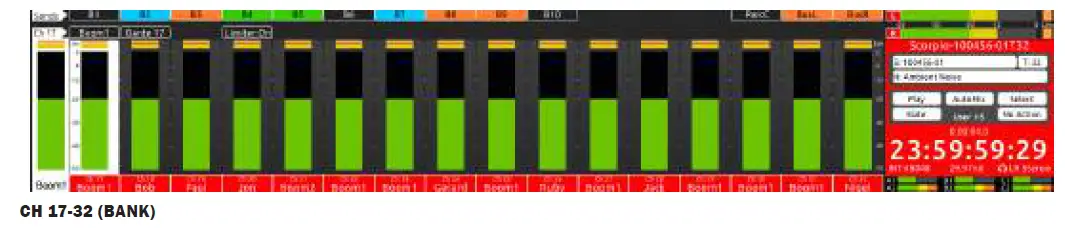
โหมด/มิเตอร์ Views
CL-16 มีโหมดการทำงานต่างๆ (แสดงไว้ด้านล่าง) การเปลี่ยนโหมดจะเปลี่ยนฟังก์ชันของปุ่มหมุนมัลติฟังก์ชัน และในบางกรณี จะเปลี่ยนมิเตอร์ LCD Viewฟังก์ชันและ/หรือค่าของปุ่มควบคุมมัลติฟังก์ชันจะแสดงในช่อง LCD แถวบนและแถวกลาง และในช่องตัวอธิบายที่มุมซ้ายบน
- CH 1-16 (ค่าเริ่มต้น HOME METER VIEW) กดปุ่มมิเตอร์เพื่อกลับไปยังมิเตอร์เริ่มต้นที่บ้านเสมอ view. หมุนปุ่มด้านบนเพื่อปรับเกนเอาต์พุต กดเมนูค้างไว้จากนั้นกดปุ่มด้านบนเพื่อปิดเสียงเอาต์พุตที่เกี่ยวข้อง
- CH 17-32 (ธนาคาร) กดปุ่มธนาคาร ปุ่ม Bank กะพริบเป็นสีเขียวและมิเตอร์ view เปลี่ยนเป็นพื้นหลังสีเขียว หมุนปุ่มตรงกลางเพื่อปรับค่าเกนเฟเดอร์ Ch 17-32 กดขณะกดปุ่มเมนูค้างไว้เพื่อปิดเสียง
หมุนปุ่มด้านบนเพื่อปรับค่าการปรับแต่ง Ch 17-32
สามารถปิดการใช้งานการทำธุรกรรมธนาคารใน Ch17-32 ได้โดยไปที่ตัวควบคุม > CL-16 > ปิดการใช้งานการทำธุรกรรมธนาคารเป็นเปิด - แพน CH 1-16 กดปุ่มแพนเมื่อ viewเลื่อน Ch 1-16 ปุ่มแพนจะเรืองแสงสีชมพู หมุนปุ่มตรงกลางเพื่อปรับแพน Ch 1-16 กดปุ่มตรงกลางเพื่อแพน ตำแหน่งแพนจะแสดงด้วยแถบแนวนอนสีน้ำเงิน
หมุนปุ่มด้านบนเพื่อปรับค่าเกนเอาต์พุต กดขณะกดเมนูค้างไว้เพื่อปิดเสียงเอาต์พุต - แพน CH 17-32 กดปุ่มแพนเมื่อ viewเลื่อน Ch 17-32 ปุ่มแพนจะเรืองแสงสีชมพู หมุนปุ่มตรงกลางเพื่อปรับแพน Ch 17-32 กดปุ่มตรงกลางเพื่อแพน ตำแหน่งแพนจะแสดงด้วยแถบแนวนอนสีน้ำเงิน
หมุนปุ่มด้านบนเพื่อปรับค่าเกนเอาต์พุต ในขณะที่กดปุ่มเมนูค้างไว้เพื่อปิดเสียงเอาต์พุต - ความล่าช้า/ขั้ว CH 1-16 กดปุ่ม Dly ปุ่ม Dly ติดสว่างเป็นสีฟ้าอ่อน หมุนปุ่มกลางเพื่อปรับการหน่วงเวลา 1-16; กดปุ่มเพื่อสลับขั้ว หมุนปุ่มด้านบนเพื่อปรับเกนเอาต์พุต กดในขณะที่กดเมนูค้างไว้เพื่อปิดเสียงเอาต์พุต
ARM กดปุ่ม Arm ค้างไว้ (สามารถสลับแขนได้เมื่อกดปุ่ม Arm ค้างไว้เท่านั้น) แสดงสถานะแขนช่อง 1-16 บน LED ของวงแหวนทริมพ็อต และสถานะแขนช่อง 17-32 บนวงแหวนปุ่มกลาง
ไฟ LED สีแดงติดสถานะเตรียมพร้อม กดปุ่มเพื่อสลับเปิด/ปิด ในโหมด Buses (กด Bus) การกด Arm ค้างไว้จะแสดงไฟ Bus Arm (Bus 1, Bus 2, Bus L, Bus R) บนไฟ LED บนวงแหวนปุ่มตรงกลาง ในโหมด Faders จะแสดงไฟ Bus Sends โดยกดค้างไว้ แขนแสดงแขนทั้งหมด:- แขน Ch 1-16 บน LED วงแหวนหม้อปรับแต่ง แขน Ch 17-32 บน LED วงแหวนปุ่มกลาง และแขนบัสบน LED วงแหวนปุ่มด้านบน - ช่องสี สีช่องสามารถใช้เพื่อช่วยระบุและแยกความแตกต่างระหว่างแหล่งที่มาของช่องได้อย่างง่ายดาย
สำหรับแต่ละช่อง 1-32 เลือกสีจากตัวควบคุม>-
CL-16>เมนูสีช่องสีที่เลือกจะถูกนำไปใช้กับพื้นหลังของแถบช่องและจะแทนที่สีเริ่มต้นจากโรงงานซึ่งได้แก่สีเทาสำหรับช่อง 1-16 และสีเขียวสำหรับช่อง 17-32
บันทึก:สีของช่องจะไม่แสดงในบัสส่งบนเฟเดอร์ view.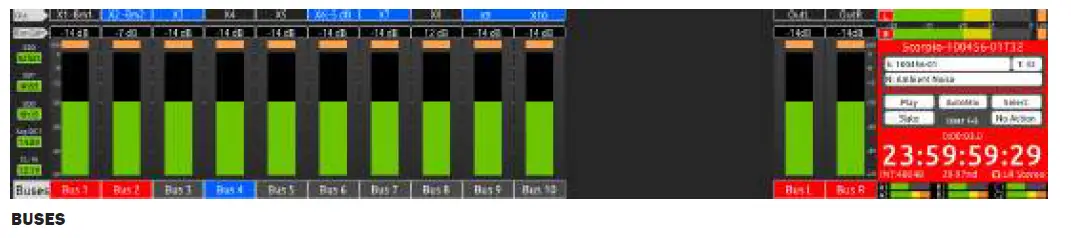
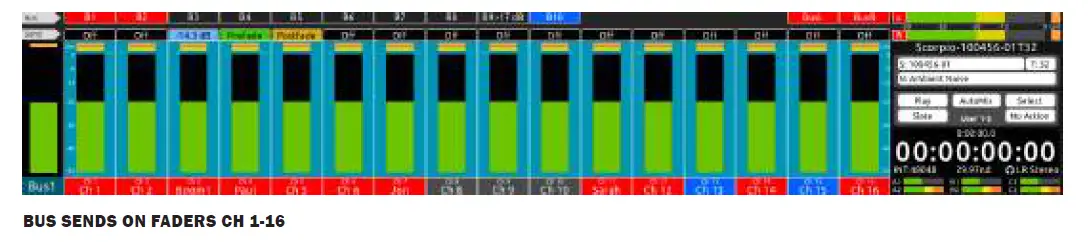
- BUSES กดเพื่อแสดง Bus 1-10, มิเตอร์ L, R บนจอ LCD CL-16 และหน้าจอ Bus Routing บนจอ LCD ซีรีส์ 8 ปุ่ม Bus จะสว่างขึ้นเป็นสีชมพูอ่อน หมุนปุ่มตรงกลางเพื่อปรับค่าเกนหลักของ Bus L, R, B1 – B10 เลื่อนสวิตช์ไปทางซ้ายเพื่อโซโลบัส กดขณะกดปุ่ม Menu ค้างไว้เพื่อปิดเสียง หมุนปุ่มด้านบนเพื่อปรับค่าเกนเอาต์พุต กดขณะกดปุ่ม Menu ค้างไว้เพื่อปิดเสียงเอาต์พุต
- BUS ส่ง FADERS CH 1-16 กดปุ่ม Bus + สลับ Sel บัสเป็นแบบโซโลและหน้าจอกำหนดเส้นทางจะแสดงบนจอ LCD 8 ซีรีส์ ปุ่ม Bus กะพริบเป็นสีชมพูอ่อนและมิเตอร์ view เปลี่ยนเป็นพื้นหลังสีฟ้าอ่อน กดปุ่มตรงกลางเพื่อส่ง Ch 1-16 ไปยัง prefade ของบัส (สีเขียว) postfade (สีส้ม) หรือผ่าน send gain (สีฟ้าอ่อน) เมื่อตั้งค่าให้ส่ง gain ให้หมุนปุ่มตรงกลางเพื่อปรับค่า gain ของส่ง กดปุ่ม Bank เพื่อเข้าถึงค่า send สำหรับ ch 17-32 หมุนปุ่มด้านบนเพื่อปรับค่า gain ของบัสหลัก กดปุ่มด้านบนเพื่อปิดเสียงบัส
- BUS ส่ง FADERS CH 17-32 กดปุ่ม Bus + Sel สลับเมื่อ viewอิง Ch 17-32. บัสเป็นแบบโซโลและหน้าจอกำหนดเส้นทางจะแสดงบนจอ LCD 8 ซีรีส์ ปุ่ม Bus กะพริบเป็นสีชมพูอ่อนและมิเตอร์ view เปลี่ยนเป็นพื้นหลังสีฟ้าอ่อน กดปุ่มตรงกลางเพื่อส่ง Ch 17-32 ไปยัง prefade (สีเขียว) postfade (สีส้ม) หรือผ่าน send gain (สีฟ้าอ่อน) เมื่อตั้งค่าให้ส่ง gain ให้หมุนปุ่มตรงกลางเพื่อปรับค่า send gain กดปุ่ม Bank เพื่อเข้าถึง send สำหรับ Ch 1-16
- เอชพีเอฟ บทที่ 1-16 กดปุ่มธนาคารค้างไว้แล้วกดปุ่มแพน หมุนปุ่มด้านบนเพื่อปรับความถี่ HPF กดปุ่มตรงกลางเพื่อบายพาส HPF
- EQ LF CH 1-16 กดปุ่ม Bank ค้างไว้แล้วกดปุ่ม Arm หมุนปุ่มด้านบนเพื่อปรับความถี่ LF/Q กดปุ่มด้านบนเพื่อสลับระหว่างความถี่ LF/Q หมุนปุ่มตรงกลางเพื่อปรับค่าเกน LF กดปุ่มตรงกลางเพื่อบายพาส LF ใช้ปุ่มสลับ Mic เพื่อสลับแบนด์ LF ระหว่าง Off/Pre/Post ใช้ปุ่มสลับ Fav เพื่อสลับแบนด์ LF ระหว่าง Peak และ Shelf เมื่อปรับปุ่ม EQ ด้านบนหรือตรงกลางของช่อง กราฟ EQ จะแสดงบน LCD 8 ซีรีส์
- EQ MF CH 1-16 กดปุ่ม Bank ค้างไว้แล้วกดปุ่ม Bus หมุนปุ่มด้านบนเพื่อปรับความถี่ MF/Q กดปุ่มด้านบนเพื่อสลับระหว่างความถี่ MF/Q หมุนปุ่มตรงกลางเพื่อปรับค่าเกน MF กดปุ่มตรงกลางเพื่อบายพาส MF ใช้ปุ่มสลับ Mic เพื่อสลับแบนด์ MF ระหว่าง Off/Pre/Post เมื่อปรับปุ่ม EQ ด้านบนหรือตรงกลางของช่อง กราฟ EQ จะแสดงบน LCD 8 ซีรีส์
- อีคิว HF บท 1-16 กดปุ่ม Bank ค้างไว้แล้วกดปุ่ม Dly หมุนปุ่มด้านบนเพื่อปรับความถี่ HF/Q กดปุ่มด้านบนเพื่อสลับระหว่างความถี่ HF/Q หมุนปุ่มตรงกลางเพื่อปรับค่าเกน HF กดปุ่มตรงกลางเพื่อบายพาส HF ใช้ปุ่มสลับ Mic เพื่อสลับแบนด์ HF ระหว่าง Off/Pre/Post ใช้ปุ่มสลับ Fav เพื่อสลับแบนด์ HF ระหว่าง Peak และ Shelf เมื่อปรับปุ่ม EQ ด้านบนหรือตรงกลางของช่อง กราฟ EQ จะแสดงบน LCD 8 ซีรีส์
- ตอนที่ 1-16 ช่องไขมันS Sel สลับ หมุนและ/หรือกดปุ่มด้านบนและตรงกลางเพื่อปรับพารามิเตอร์ช่องต่างๆ
- CH 17-32 ช่องไขมัน ปุ่มธนาคาร + สลับปุ่มเลือก หมุนและ/หรือกดปุ่มด้านบนและตรงกลางเพื่อปรับพารามิเตอร์ช่องต่างๆ
ช่องเลือก 1-32 (ช่องอ้วน) Fat Channel เป็นคำศัพท์ที่ใช้บ่อยในคอนโซลดิจิทัลเพื่ออธิบายโหมดการแสดงผลสำหรับการตั้งค่าพารามิเตอร์สำหรับช่องที่เลือก ซึ่งเทียบเท่ากับหน้าจอช่องสัญญาณในซีรีส์ 8 เมื่อแสดงมิเตอร์ช่อง 1-16 ให้เลื่อนสวิตช์ไปทางขวาไปทาง 'Sel' เพื่อเลือกช่องสัญญาณ Fat Channel สำหรับช่อง 1-16 เมื่อแสดงมิเตอร์ช่อง 17-32 ให้เลื่อนสวิตช์ไปทางขวาไปทาง 'Sel' เพื่อเลือกช่องสัญญาณ Fat Channel สำหรับช่อง 17-32 หากต้องการออกจาก Fat Channel ให้กดมิเตอร์หรือเลื่อนสวิตช์ของช่องสัญญาณไปทางขวาอีกครั้ง เมื่อเลือกช่องสัญญาณ Fat Channel แล้ว:
- ตัวตรวจสอบช่องที่เลือกจะเปลี่ยนเป็นพื้นหลังสีขาว
- มิเตอร์ของช่องที่เลือกพร้อมกับหมายเลขและชื่อของช่องจะแสดงทางด้านซ้ายมือในพื้นที่ข้อมูลไดรฟ์/พลังงาน
- ช่องที่เลือกคือ PFL ไฟ LED ของวงแหวนควบคุมทริมที่เกี่ยวข้องจะกะพริบเป็นสีเหลือง และ PFL 'n' จะกะพริบในช่องหูฟังในพื้นที่ข้อมูลหลัก กดปุ่ม HP เพื่อสลับระหว่าง PFL ของช่องและค่าที่ตั้งไว้ล่วงหน้าของ HP ในปัจจุบัน วิธีนี้ช่วยให้คุณตรวจสอบการผสมได้แม้ในขณะที่ปรับพารามิเตอร์สำหรับช่อง
- ลูกบิดแถวบนและแถวกลางจะสลับไปยังตัวควบคุมพารามิเตอร์ของช่องสัญญาณที่เลือก ซึ่งมีการอธิบายฟังก์ชันในฟิลด์แถวบนและแถวกลางดังนี้:
| ด้านบน | B1 ส่ง | B2 ส่ง | B3 ส่ง | B4 ส่ง | B5 ส่ง | B6 ส่ง | B7 ส่ง | B8 ส่ง | B9 ส่ง | B10 ส่ง | — | การกำหนดเส้นทาง EQ | เอมิกซ์ | กระทะ | รถบัส L ส่ง | รถบัส R ส่ง |
| กลาง | ชื่อช | แหล่งที่มา | ดีไล/โพลาริตี้ | ตัวจำกัด | HPF | LF เกน | ความถี่แอลเอฟ | แอลเอฟ คิว | ประเภท LF | กำไร MF | ความถี่ MF | เอ็มเอฟ คิว | กำไร HF | ความถี่คลื่นความถี่วิทยุ | เอชเอฟ คิว | ประเภท HF |
แถวกลาง (จากซ้ายไปขวา)
- ชื่อช่อง: กดปุ่มเพื่อเปิดช่อง
แก้ไขชื่อช่องด้วยแป้นพิมพ์เสมือนในจอแสดงผล 8-Series ใช้แป้นพิมพ์ USB หรือปุ่มเลือก ปุ่ม HP และสวิตช์สลับใกล้มุมขวาล่างของ CL-16 เพื่อแก้ไขชื่อช่อง (แทร็ก) - Ch Source: กดปุ่มเพื่อเปิดหน้าจอ Source ของช่องในจอแสดงผล 8-Series จากนั้นหมุนปุ่ม Select เพื่อไฮไลท์แหล่งที่มา จากนั้นกดเพื่อเลือก
- Dly/Polarity (Ch 1-16 เท่านั้น): กดปุ่มเพื่อสลับขั้ว – ไอคอนของฟิลด์จะเปลี่ยนเป็นสีเขียวเมื่อกลับด้าน หมุนปุ่มเพื่อปรับการหน่วงเวลาช่องสัญญาณเข้า
- ตัวจำกัด: กดปุ่มเพื่อเปิด/ปิดตัวจำกัด
- HPF (Ch 1-16 เท่านั้น): กดปุ่มเพื่อเปิด/ปิด HPF หมุนปุ่มเพื่อปรับความถี่การม้วนออก HPF 3dB เมื่อเปิด ไฟ LED วงแหวนของฟิลด์และแถวกลางจะแสดงเป็นสีน้ำเงิน
- LF Gain, LF Freq, LF Q, LF Type (Ch 1-16 เท่านั้น): หมุนปุ่มเพื่อปรับค่า LF band EQ กดปุ่มใดก็ได้จาก 4 ปุ่มเพื่อบายพาส/เลิกบายพาสแถบ LF เมื่อไม่มีการบายพาส ไฟ LED ของฟิลด์และวงแหวนแถวกลางจะแสดงเป็นสีส้ม
- MF Gain, MF Freq, MF Q (เฉพาะช่อง 1-16): หมุนปุ่มเพื่อปรับค่า EQ ของแบนด์ MF กดปุ่มใดก็ได้จาก 3 ปุ่มเพื่อบายพาส/ยกเลิกการบายพาสแบนด์ MF เมื่อยกเลิกการบายพาสแล้ว ไฟ LED ของฟิลด์และวงแหวนแถวกลางจะแสดงเป็นสีเหลือง
- HF Gain, HF Freq, HF Q, HF Type (เฉพาะช่อง 1-16): หมุนปุ่มเพื่อปรับค่า EQ ของย่านความถี่ HF กดปุ่มใดก็ได้จาก 4 ปุ่มเพื่อบายพาส/ยกเลิกการบายพาสย่านความถี่ HF เมื่อยกเลิกการบายพาสแล้ว ไฟ LED ของฟิลด์และวงแหวนแถวกลางจะแสดงเป็นสีเขียว
แถวบน (จากซ้ายไปขวา):
- B1 – B10 Send: กดปุ่มเพื่อสลับบัสที่เลือกส่งระหว่าง Off, Prefade (สีเขียว), Postfade (สีส้ม) และ Send (สีฟ้าอ่อน) เมื่อตั้งค่าเป็น ส่ง (สีฟ้าอ่อน) ให้หมุนปุ่มเพื่อปรับเกนการส่งของช่องไปยังบัสนั้น
- การกำหนดเส้นทาง EQ (เฉพาะช่อง 1-16): หมุนปุ่มหมุนเพื่อเลือกว่าจะใช้ EQ แบบ prefade หรือ postfade หรือปิดอยู่
- Amix: กดปุ่ม (Ch 1-16 เท่านั้น) เพื่อเลือกช่องสัญญาณสำหรับเครื่องผสมอัตโนมัติ ข้อความในฟิลด์จะเป็นสีเทาหากปิดใช้งาน automixer, สีม่วงของ Dugan ถูกเปิดใช้งานและเป็นสีเขียวหากเปิดใช้งาน MixAssist สำหรับ Ch 17-32 AMix จะถูกแทนที่ด้วย Trim gain หมุนเพื่อปรับเกนทริมช่องที่เลือก
- แพน: หมุนปุ่มเพื่อปรับกระทะ กดปุ่มตรงกลางกระทะ
- BusL, BusR: กดปุ่มเพื่อกำหนดเส้นทางไปยัง Bus L, R , prefade (สีเขียว), postfade (สีส้ม) หรือไม่ได้กำหนดเส้นทาง (ปิด)
วิธีทำให้ CL-16 ให้ความรู้สึกเหมือนมิกเซอร์อนาล็อก
แถบช่องสัญญาณของมิกเซอร์แอนะล็อกมักประกอบด้วยทริม เฟดเดอร์ โซโล ปิดเสียง แพน และ EQ CL-16 มีความรู้สึกคล้ายกันกับเฟดเดอร์ ทริม โซโล (PFL) และการปิดเสียงโดยเฉพาะ ด้วยการตั้งค่า CL-16 เป็นโหมด EQ เช่น LF EQ (กดค้างไว้แล้วกด Arm) ปุ่มด้านบนและตรงกลางของแถบช่องสัญญาณจะช่วยให้เข้าถึงการควบคุม EQ และให้ความรู้สึกเหมือนแถบช่องสัญญาณอนาล็อกมากขึ้น
เอาท์พุต
ในทุกโหมดยกเว้น Fat Channel, EQ และ Bus Sends ในโหมด Faders ให้หมุนปุ่มด้านบนเพื่อปรับเกนเอาต์พุต และกดปุ่มด้านบนในขณะที่กด Menu ค้างไว้เพื่อปิดเสียงเอาต์พุต
การควบคุมการขนส่ง
- หยุด กดเพื่อหยุดการเล่นหรือการบันทึก ปุ่มหยุดจะสว่างเป็นสีเหลืองเมื่อหยุด เมื่อหยุดแล้ว ให้กดหยุดเพื่อแสดงเทคต่อไปบนหน้าจอ LCD
- บันทึก กดเพื่อเริ่มบันทึกเทคใหม่ ปุ่มบันทึกและพื้นที่ข้อมูลหลักจะสว่างเป็นสีแดงเมื่อทำการบันทึก
- บันทึก:การควบคุมการขนส่งแบบย้อนกลับ เล่น และเดินหน้าอย่างรวดเร็วจะเริ่มต้นที่ปุ่มผู้ใช้ U1, U2 และ U3 ตามลำดับ
ปุ่มโหมด
ดูโหมด/มิเตอร์ Viewด้านบนสำหรับข้อมูลเพิ่มเติม
- แพน/HPF กดแป้นหมุนเพื่อเปลี่ยนปุ่มตรงกลางเป็นปุ่มควบคุมการเลื่อน ขณะที่กด Bank/ALT ค้างไว้ ให้กดแป้นเพื่อเปลี่ยนปุ่มตรงกลางเป็นตัวควบคุม HPF
- แขน/LF กด Arm ค้างไว้เพื่อแสดงสถานะ Arm บนปุ่มหมุน จากนั้นกดปุ่มเพื่อสลับ Arm/Disarm ในขณะที่กด Bank/ALT ค้างไว้ ให้กด Arm เพื่อสลับปุ่มบนและกลางไปที่ปุ่มควบคุม LF EQ
- ธนาคาร/ALT กดเพื่อแสดงและควบคุม Ch 17-32
- บขส./มศว กดเพื่อแสดงและควบคุมรถโดยสาร ขณะกด Bank/ALT ค้างไว้ ให้กด Bus เพื่อสลับปุ่มด้านบนและตรงกลางเป็นปุ่มควบคุม MF EQ
- ดีแอลวาย/เอชเอฟ กดเพื่อสลับปุ่มตรงกลางเพื่อหน่วงเวลาและควบคุมการกลับขั้ว ขณะที่กด Bank/ALT ค้างไว้ ให้กด Dly เพื่อสลับปุ่มด้านบนและตรงกลางเป็นตัวควบคุม HF EQ
ปุ่มข้อมูลเมตา
แก้ไขข้อมูลเมตาสำหรับเทคปัจจุบันหรือครั้งถัดไป ขณะบันทึก ข้อมูลเมตาของเทคปัจจุบันจะได้รับการแก้ไข ขณะหยุด เทคที่บันทึกล่าสุดหรือข้อมูลเมตาของเทคถัดไปสามารถแก้ไขได้ ขณะอยู่ในโหมดหยุด ให้กด Stop เพื่อสลับระหว่างการแก้ไขเทคปัจจุบันและเทคถัดไป
- ฉาก กดเพื่อแก้ไขชื่อฉาก ขณะบันทึก ฉากของเทคปัจจุบันจะถูกแก้ไข ขณะหยุดบันทึก ฉากเทคที่บันทึกล่าสุดหรือฉากของเทคถัดไปจะสามารถแก้ไขได้ ขณะอยู่ในโหมดหยุด ให้กดหยุดเพื่อสลับระหว่างการแก้ไขฉากของเทคปัจจุบันและเทคถัดไป
- เอา กดเพื่อแก้ไขหมายเลขเทค เมื่อบันทึก จะแก้ไขหมายเลขเทคปัจจุบัน เมื่อหยุด จะแก้ไขหมายเลขเทคที่บันทึกล่าสุดหรือหมายเลขเทคถัดไปได้ เมื่อหยุด ให้กดหยุดเพื่อสลับระหว่างการแก้ไขหมายเลขเทคปัจจุบันและเทคถัดไป
- หมายเหตุ กดเพื่อแก้ไขบันทึก เมื่อบันทึก บันทึกเทคปัจจุบันจะถูกแก้ไข เมื่อหยุด บันทึกเทคที่บันทึกล่าสุดหรือบันทึกเทคถัดไปจะสามารถแก้ไขได้ เมื่อหยุด ให้กดหยุดเพื่อสลับระหว่างการแก้ไขบันทึกเทคปัจจุบันและเทคถัดไป
- อิงค์ กดเพื่อเพิ่มชื่อฉาก ต้องการให้
- Filesโหมดเพิ่มฉากถูกตั้งค่าเป็นอักขระหรือตัวเลข
- เท็จ กดเพื่อให้เทคที่บันทึกไว้ล่าสุดเป็นเทคเท็จ กดเพื่อวงกลมรอบเทคที่เลือก
ปุ่มที่ผู้ใช้กำหนดได้
CL-16 มีปุ่มหลัก 1 ปุ่มที่ผู้ใช้ตั้งโปรแกรมได้ ได้แก่ U5 ถึง UXNUMX เพื่อให้เข้าถึงฟังก์ชันโปรด XNUMX ฟังก์ชันได้อย่างรวดเร็ว ฟังก์ชันที่แมปกับปุ่มเหล่านี้มีคำอธิบายอยู่ในฟิลด์ User Button Descriptor ของพื้นที่ข้อมูลหลักของ LCD กำหนดฟังก์ชันให้กับปุ่มเหล่านี้ในโหมด Controllers>Mapping>Learn
สามารถเข้าถึงปุ่มลัดเพิ่มเติมอีก 1 ปุ่ม (รวมเป็น 5 ปุ่ม) ได้โดยกดปุ่ม Bank/Alt ค้างไว้แล้วกด UXNUMX-UXNUMX แมปปุ่มเหล่านี้โดยกดปุ่ม Alt ค้างไว้แล้วกดปุ่ม U ในโหมด Mapping>Learn
สวิตช์/ปุ่มอื่นๆ บนด้านขวาของ CL-16 สามารถแมปได้จากเมนูนี้เช่นกัน
ปุ่มย้อนกลับ / Com
กดเพื่อตรวจสอบการส่งคืนหูฟัง เมื่อใช้ Scorpio ให้ตรวจสอบ Com Rtn 2 โดยกด Com Rtn ขณะกดปุ่ม HP ปุ่ม Com Rtn จะสว่างเป็นสีเขียวเมื่อตรวจสอบ Com Rtn 2 และสว่างเป็นสีส้มเมื่อตรวจสอบ Com Rtn
- กด Com 1 เพื่อเปิดใช้งานการสื่อสาร Com 1 กด Com 2 เพื่อเปิดใช้งานการสื่อสาร Com 2
ปุ่มมิเตอร์
กดเพื่อออกจากโหมดและเปลี่ยนกลับเป็นค่าที่ตั้งไว้ล่วงหน้าของ HP ปัจจุบันเพื่อกลับไปยังมิเตอร์โฮม ch 1-16 view.
ปุ่มเมนู
- กดเพื่อเข้าสู่เมนู
- กดเมนูค้างไว้แล้วกด trim pot เพื่อปิดเสียงช่อง
- กดเมนูค้างไว้แล้วกดตัวเข้ารหัสแถวบนเพื่อปิดเสียงเอาต์พุต (เมื่อชุดแถวบนกำลังแสดงเอาต์พุต)
- กด Menu ค้างไว้แล้วกดตัวเข้ารหัสแถวกลางในโหมด Bus หรือตัวเข้ารหัสแถวบนสุดในโหมด Bus Send ในโหมด Fader เพื่อปิดเสียงบัส
- กดเมนูค้างไว้แล้วเลื่อนสวิตช์ PFL ไปทางซ้ายเพื่อเข้าถึงเมนูตามที่กำหนดไว้ในเมนูระบบ > เมนู + สวิตช์ PFL
- กำหนดว่าเมื่อใดการทำงานชั่วคราวจึงจะเริ่มทำงาน การกดตัวเลือกที่เลือกไว้นานเกินกว่าเวลาที่กำหนดจะกำหนดค่าให้ตัวเลือกนั้นทำหน้าที่เป็นการทำงานชั่วคราว
ข้อมูลจำเพาะ
ข้อมูลจำเพาะอาจมีการเปลี่ยนแปลงโดยไม่ต้องแจ้งให้ทราบล่วงหน้า
สำหรับข้อมูลล่าสุดเกี่ยวกับผลิตภัณฑ์อุปกรณ์เสียงทั้งหมด โปรดไปที่ของเรา webเว็บไซต์: www.sounddevices.com
- เล่มที่TAGE 10-18 V DC ที่ XLR-4 พิน 4 = +, พิน 1 = กราวด์
- กระแสไฟ (ต่ำสุด) 560 mA ที่คงที่ที่ 12 V DC พอร์ต USB ทั้งหมดเปิดทิ้งไว้
- กระแสไฟ (MID) 2.93 A, พอร์ต USB โหลดรวม 5A
- กระแสไฟ (สูงสุด) 5.51 A, พอร์ต USB โหลดรวม 10A
- พอร์ต USB-A 5 V, 1.5 A ต่อพอร์ต
- พอร์ต USB-C 5 V, 3 A ต่อพอร์ต
- พอร์ตระยะไกล กำลังไฟ 5 V, 1 A พร้อมใช้งานบนพิน 10
- พอร์ตระยะไกล อินพุต อินพุตทั่วไป 60 k โอห์ม Z. Vih = 3.5 V ขั้นต่ำ, Vil = 1.5 V สูงสุด
- พอร์ตระยะไกล เอาต์พุตเอาต์พุต 100 โอห์ม Z เมื่อกำหนดค่าเป็นเอาต์พุต
- สวิตช์เท้า อินพุตทั่วไป 1 กิโลโอห์ม Z เชื่อมต่อกับกราวด์เพื่อใช้งาน (แอคทีฟโลว์)
- น้ำหนัก: 4.71 กก. (10 ปอนด์ 6 ออนซ์)
- ขนาด: (HXWXD)
- ขนาดหน้าจอเมื่อพับลง 8.01 ซม. X 43.52 ซม. X 32.913 ซม. (3.15 นิ้ว X 17.13 นิ้ว X 12.96 นิ้ว)
- ขนาดหน้าจอเมื่อพับ 14.64 ซม. X 43.52 ซม. X 35.90 ซม. (5.76 นิ้ว X 17.13 นิ้ว X 14.13 นิ้ว)
การให้บริการ Faders
CL-16 มีเฟเดอร์ Penny & Giles ที่สามารถเปลี่ยนได้ในสนาม สามารถเปลี่ยนเฟเดอร์ได้อย่างรวดเร็วและแทบไม่ต้องออกแรงเลย
เปลี่ยนเฟดเดอร์:
Penny & Giles 104 mm เฟดเดอร์เชิงเส้นแบบแมนนวล PGF3210
วิธีลบเฟดเดอร์:
- ขั้นตอนที่ 1 ถอดปุ่มเฟเดอร์โดยดึงขึ้นเบาๆ
- ขั้นตอนที่ 2 ถอดสกรูที่ยึดเฟดเดอร์เข้าที่ หนึ่งด้านบน
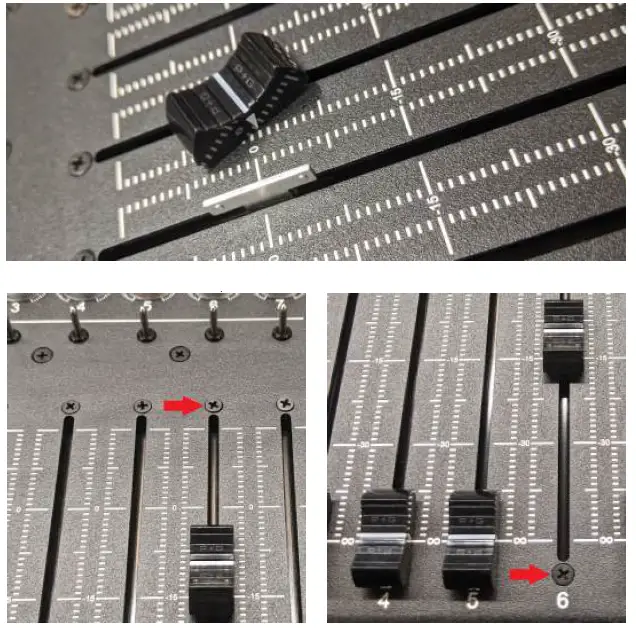
- ขั้นตอนที่ 3 พลิกเครื่องเพื่อเข้าถึงพอร์ตเฟเดอร์ ถอดสกรูสองตัวออกและถอดฝาครอบออก
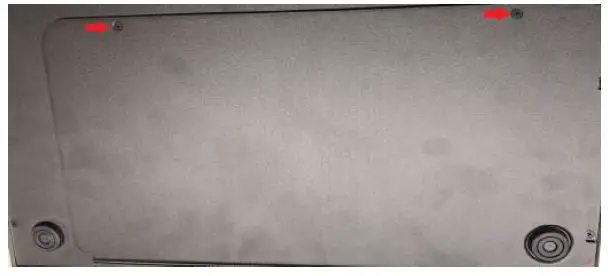
- ขั้นตอนที่ 4 ถอดการเชื่อมต่อทางไฟฟ้าของเฟดเดอร์โดยดึงเบา ๆ
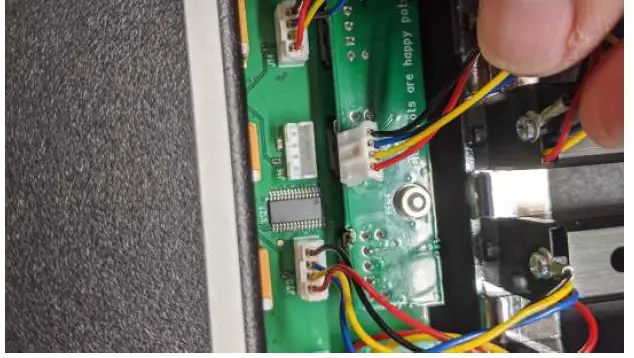
- ขั้นตอนที่ 5 ถอดเฟดเดอร์
 ในการติดตั้งเฟดเดอร์ใหม่ ย้อนกลับขั้นตอนก่อนหน้า:
ในการติดตั้งเฟดเดอร์ใหม่ ย้อนกลับขั้นตอนก่อนหน้า: - ขั้นตอนที่ 6 ใส่เฟเดอร์ทดแทนอันใหม่ เปลี่ยนด้วย
Penny & Giles เฟเดอร์เชิงเส้นแบบแมนนวลขนาด 104 มม. รุ่น PGF3210 - ขั้นตอนที่ 7 เชื่อมต่อการเชื่อมต่อทางไฟฟ้าของเฟดเดอร์อีกครั้ง
- ขั้นตอนที่ 8 ใส่แผงด้านหลังและสกรูเข้าที่ด้านหลัง
- ขั้นตอนที่ 9 ใส่สกรูเฟดเดอร์สองตัว
- ขั้นตอนที่ 10 เปลี่ยนปุ่มเฟเดอร์
คำประกาศรับรองความสอดคล้อง
 ชื่อผู้ผลิต: Sound Devices, LLC
ชื่อผู้ผลิต: Sound Devices, LLC- ที่อยู่ผู้ผลิต: E7556 State Road 23 และ 33
- รีดสเบิร์ก วิสคอนซิน 53959 สหรัฐอเมริกา
เรา Sound Devices LLC ขอประกาศภายใต้ความรับผิดชอบแต่เพียงผู้เดียวว่าผลิตภัณฑ์:
- ชื่อสินค้า : CL-16
- จำนวนรุ่น: CL-16
- คำอธิบาย: พื้นผิวควบคุมเฟเดอร์เชิงเส้นสำหรับซีรีส์ 8
เป็นไปตามข้อกำหนดที่สำคัญของกฎหมายการประสานกันของสหภาพที่เกี่ยวข้องดังต่อไปนี้:
- ข้อบังคับความเข้ากันได้ทางแม่เหล็กไฟฟ้า 2014/30/EU
- ปริมาณต่ำtagคำสั่งอิเล็กทรอนิกส์ 2014/35/EU
- ระเบียบ RoHS 2011/65/EU
มีการใช้มาตรฐานที่สอดคล้องและ/หรือเอกสารเชิงบรรทัดฐานต่อไปนี้:
- ความปลอดภัย EN 62368-1:2014
- EMC EN 55032:2015 คลาส B
- ม.อ.55035:2017
- คำประกาศความสอดคล้องนี้ใช้กับผลิตภัณฑ์ที่ระบุไว้ข้างต้นที่วางตลาดในสหภาพยุโรปหลังจาก:
- 11 กุมภาพันธ์ 2020
- วันที่ Matt Anderson – ประธาน Sound Devices, LLC
ผลิตภัณฑ์นี้ประกอบด้วยซอฟต์แวร์ที่อยู่ภายใต้ใบอนุญาต BSD: ลิขสิทธิ์ 2001-2010 Georges Menie (www.menie.org)
สงวนลิขสิทธิ์ อนุญาตให้แจกจ่ายซ้ำและใช้ในรูปแบบซอร์สและไบนารีโดยมีหรือไม่มีการปรับเปลี่ยน โดยต้องเป็นไปตามเงื่อนไขต่อไปนี้
- การแจกจ่ายซอร์สโค้ดอีกครั้งจะต้องคงไว้ซึ่งประกาศลิขสิทธิ์ข้างต้น รายการเงื่อนไขนี้ และคำปฏิเสธความรับผิดชอบต่อไปนี้
- การแจกจ่ายซ้ำในรูปแบบไบนารีจะต้องทำซ้ำประกาศลิขสิทธิ์ข้างต้น รายการเงื่อนไขนี้ และคำปฏิเสธความรับผิดชอบต่อไปนี้ในเอกสารและ/หรือสื่ออื่นๆ ที่ให้มาพร้อมกับการแจกจ่าย
- ไม่ใช่ชื่อมหาวิทยาลัยแห่งแคลิฟอร์เนีย
- Berkeley หรือชื่อผู้สนับสนุนไม่อาจใช้รับรองหรือส่งเสริมผลิตภัณฑ์ที่ได้จากซอฟต์แวร์นี้โดยไม่ได้รับอนุญาตเป็นลายลักษณ์อักษรล่วงหน้า
ซอฟต์แวร์นี้จัดทำโดยผู้สำเร็จราชการและผู้สนับสนุน "ตามที่เป็น" และการรับประกันโดยชัดแจ้งหรือโดยนัย รวมถึงแต่ไม่จำกัดเฉพาะการรับประกันโดยนัยของความสามารถในการขายและความเหมาะสมสำหรับวัตถุประสงค์เฉพาะนั้นจะถูกปฏิเสธ ในกรณีใดๆ ผู้สำเร็จราชการและผู้สนับสนุนจะไม่รับผิดชอบต่อความเสียหายใดๆ ไม่ว่าจะเป็นโดยตรง โดยอ้อม โดยบังเอิญ พิเศษ เป็นตัวอย่าง หรือเป็นผลสืบเนื่อง (รวมถึงแต่ไม่จำกัดเฉพาะการจัดหาสินค้าหรือบริการทดแทน การสูญเสียการใช้งาน ข้อมูล หรือผลกำไร หรือการหยุดชะงักของธุรกิจ) ไม่ว่าจะเกิดขึ้นอย่างไรก็ตามและตามทฤษฎีความรับผิดใดๆ ไม่ว่าจะอยู่ในสัญญา ตามกฎหมายอย่างเคร่งครัด ความรับผิดหรือการละเมิด (รวมถึงความประมาทหรืออย่างอื่น) ที่เกิดขึ้นจากการใช้ซอฟต์แวร์นี้ไม่ว่าในรูปแบบใดก็ตาม แม้ว่าจะได้รับการแจ้งเตือนเกี่ยวกับความเป็นไปได้ที่จะเกิดความเสียหายดังกล่าวก็ตาม
- ตัวจัดสรรหน่วยความจำแบบแยกสองระดับ เวอร์ชัน 3.1
- เขียนโดยแมทธิว คอนเต้ http://tlsf.baisoku.org/ ครับ
- อ้างอิงจากเอกสารต้นฉบับของ Miguel Masmano: http://www.gii.upv.es/tlsf/main/docs
- การใช้งานนี้เขียนขึ้นตามข้อกำหนดของเอกสาร ดังนั้นจึงไม่มีข้อจำกัดของ GPL ลิขสิทธิ์ (c) 2006-2016, Matthew Conte สงวนลิขสิทธิ์ อนุญาตให้แจกจ่ายซ้ำและใช้ในรูปแบบซอร์สและไบนารี โดยมีหรือไม่มีการปรับเปลี่ยนก็ได้ โดยต้องเป็นไปตามเงื่อนไขดังต่อไปนี้:
- การแจกจ่ายซอร์สโค้ดอีกครั้งจะต้องคงไว้ซึ่งประกาศลิขสิทธิ์ข้างต้น รายการเงื่อนไขนี้ และคำปฏิเสธความรับผิดชอบต่อไปนี้
- การแจกจ่ายซ้ำในรูปแบบไบนารีจะต้องทำซ้ำประกาศลิขสิทธิ์ข้างต้น รายการเงื่อนไขนี้ และคำปฏิเสธความรับผิดชอบต่อไปนี้ในเอกสารและ/หรือสื่ออื่นๆ ที่ให้มาพร้อมกับการแจกจ่าย
- ห้ามใช้ชื่อของผู้ถือลิขสิทธิ์หรือชื่อของผู้มีส่วนร่วมในการรับรองหรือส่งเสริมผลิตภัณฑ์ที่ได้รับจากซอฟต์แวร์นี้โดยไม่ได้รับอนุญาตเป็นลายลักษณ์อักษรล่วงหน้า
ซอฟต์แวร์นี้จัดทำโดยผู้ถือลิขสิทธิ์และผู้สนับสนุน "ตามที่เป็น" และการรับประกันใดๆ ทั้งโดยชัดแจ้งหรือโดยนัย รวมถึงแต่ไม่จำกัดเฉพาะการรับประกันโดยนัยของความสามารถในการขายและความเหมาะสมสำหรับวัตถุประสงค์เฉพาะนั้นจะถูกปฏิเสธ ในกรณีใดๆ ก็ตาม MATTHEW CONTE จะไม่รับผิดชอบต่อความเสียหายใดๆ อันเกิดขึ้นโดยตรงหรือโดยอ้อม ไม่ว่าจะเป็นโดยบังเอิญ พิเศษ เป็นตัวอย่าง หรือเป็นผลสืบเนื่อง (รวมถึงแต่ไม่จำกัดเพียง การจัดหาสินค้าหรือบริการทดแทน การสูญเสียการใช้งาน ข้อมูล หรือผลกำไร หรือการหยุดชะงักทางธุรกิจ) ไม่ว่าจะเกิดขึ้นอย่างไรก็ตาม และจากทฤษฎีความรับผิดใดๆ ไม่ว่าจะเป็นในสัญญา ความรับผิดที่ร้ายแรง หรือการละเมิด (รวมถึงการประมาทเลินเล่อหรืออื่นใด) ที่เกิดขึ้นจากการใช้ซอฟต์แวร์นี้ในทางใดทางหนึ่ง แม้ว่าจะได้รับการแจ้งเตือนเกี่ยวกับความเป็นไปได้ของความเสียหายดังกล่าวก็ตาม
ตู้ไปรษณีย์ 576
E7556 State Rd. 23 และ 33 Reedsburg, Wisconsin 53959 สหรัฐอเมริกา
support@sounddevices.com
+1 608.524.0625 หลัก
+ 1 608.524.0655 แฟกซ์ 800.505.0625 โทรฟรี
เอกสาร / แหล่งข้อมูล
 |
อุปกรณ์ควบคุมเสียง CL-16 Linear Fader สำหรับเครื่องบันทึกเสียงมิกเซอร์ [พีดีเอฟ] คู่มือการใช้งาน CL-16, CL-16 ตัวควบคุมเฟเดอร์เชิงเส้นสำหรับเครื่องบันทึกมิกเซอร์, ตัวควบคุมเฟเดอร์เชิงเส้นสำหรับเครื่องบันทึกมิกเซอร์, ตัวควบคุมเฟเดอร์สำหรับเครื่องบันทึกมิกเซอร์, ตัวควบคุมสำหรับเครื่องบันทึกมิกเซอร์, เครื่องบันทึกมิกเซอร์ |



